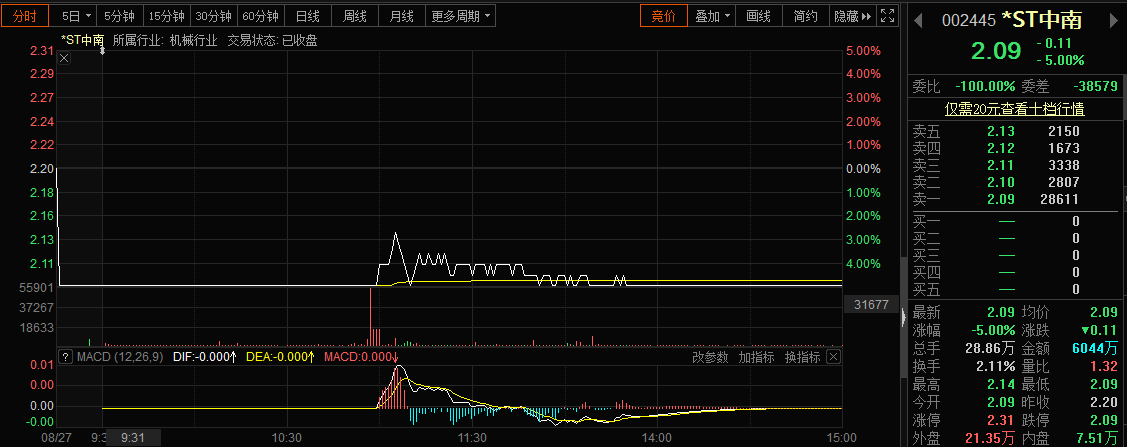з”өи„‘дҪҝз”ЁжҠҖе·§Windows10е°ҶеңЁеә”з”ЁзЁӢеәҸж·»еҠ ејҖжңәиҝҗиЎҢж—¶еҸ‘еҮәиӯҰе‘Ҡ
еңЁдҪ жү“ејҖи®Ўз®—жңәж—¶ пјҢ жҖ»жңүеҫҲеӨҡејҖжңәиҮӘеҠЁиҝҗиЎҢзҡ„еә”з”ЁзЁӢеәҸдёҺWindowsдёҖеҗҢеҗҜеҠЁ пјҢ йҷӨдәҶдҪ иҮӘе·ұи®ҫзҪ®ејҖжңәеҗҜеҠЁзҡ„зЁӢеәҸ пјҢ иҝҳжңүеҫҲеӨҡдёҚиҜ·иҮӘжқҘзҡ„зЁӢеәҸд№ҹдјҡиҮӘеҠЁеңЁеҗҺеҸ°еӢӨеҠіең°иҝҗиЎҢ пјҢ жҜ”еҰӮйІҒеӨ§еёҲгҖҒиҝ…йӣ·д№ӢжөҒиҮӘд»Һе®үиЈ…дәҶе°ұеңЁеҗҺеҸ°иҝҗиЎҢпјҲжҲ‘зҹҘйҒ“зҰҒз”ЁеҫҲе®№жҳ“ пјҢ дҪҶдҪ ејҖжңәиҮӘеҗҜдёҚйҖҡзҹҘжҲ‘иҝҳеј№ж–°й—»е°ұдёҚеҗҲйҖӮдәҶпјү пјҢ иҝҳеҢ…еҗ«еҫҲеӨҡWindowsиҮӘ家еә”з”ЁзЁӢеәҸ пјҢ еғҸжҳҜOneDriveгҖҒCortanaзӯү гҖӮ Windows10жңҖиҝ‘жӣҙж–°дәҶдёҖйЎ№еҠҹиғҪ пјҢ еҸӘиҰҒжңүзЁӢеәҸеҠ е…ҘејҖжңәеҗҜеҠЁе°ұдјҡз»ҷдҪ жҸҗйҶ’ пјҢ дёҚеҶҚи®©иҝҷдәӣе°Ҹ家дјҷжӮ„жӮ„еҚ з”Ёиө„жәҗ гҖӮ
гҖҗз”өи„‘дҪҝз”ЁжҠҖе·§Windows10е°ҶеңЁеә”з”ЁзЁӢеәҸж·»еҠ ејҖжңәиҝҗиЎҢж—¶еҸ‘еҮәиӯҰе‘ҠгҖ‘
жң¬ж–ҮжҸ’еӣҫ
жҲ‘们дёәдәҶдҪҝз”Ёж–№дҫҝ пјҢ жҠҠеёёз”Ёзҡ„гҖҒжҜҸеӨ©йғҪиҰҒз”ЁеҲ°зҡ„Windowsеә”з”ЁзЁӢеәҸи®ҫзҪ®дёәејҖжңәиҮӘеҠЁиҝҗиЎҢ пјҢ жҜ”еҰӮ第дёүж–№иҫ“е…Ҙжі•гҖҒйӮ®д»¶е®ўжҲ·з«Ҝзӯү гҖӮ дҪҶжңүдәӣзЁӢеәҸе®үиЈ…еҗҺ пјҢ жҲ‘们并没жңүжүӢеҠЁеӢҫйҖү пјҢ е°ұиҮӘе·ұдёҖеҺўжғ…ж„ҝзҡ„ејҖжңәиҮӘеҠЁиҝҗиЎҢ пјҢ йӮЈе°ұи®©дәәжҒ¶еҝғдәҶ пјҢ дёҚд»…жӢ–зҙҜејҖжңәзҡ„йҖҹеәҰ пјҢ жӣҙжҳҜдјҡеңЁдёҚзҹҘдёҚи§үй—ҙжөӘиҙ№зі»з»ҹиө„жәҗ гҖӮ еҫ®иҪҜеңЁжңҖж–°зҡ„Windows10 21H1йў„и§ҲзүҲдёӯеўһеҠ дәҶдёҖйЎ№иҮӘе·ұжІЎжңүжҸҗеҸҠеҚҙеҫҲе®һеңЁзҡ„еҠҹиғҪ пјҢ еңЁзі»з»ҹжӣҙж–°еҗҺ пјҢ еҰӮжһңжңүеә”з”ЁзЁӢеәҸиў«еўһеҠ еҲ°ејҖжңәеҗҜеҠЁйЎ№ пјҢ зі»з»ҹдјҡи·іеҮәйҖҡзҹҘжҸҗзӨә пјҢ йҒҝе…ҚвҖңзғӯжғ…вҖқзҡ„еә”з”ЁзЁӢеәҸдёҚиҜ·иҮӘжқҘиҮӘиЎҢеўһеҠ еҲ°ејҖжңәеҗҜеҠЁдёӯ пјҢ д№ҹи®©дҪ еҸҜд»ҘжӣҙдәҶи§ЈзҺ°еңЁи®Ўз®—жңәеҗҺеҸ°зҡ„иҝҗиЎҢзЁӢеәҸ гҖӮ
жң¬ж–ҮжҸ’еӣҫ
еҰӮжһңдҪ жғіиҰҒеҜ№зӣ®еүҚејҖжңәиҝҗиЎҢзҡ„еә”з”ЁзЁӢеәҸиҝӣиЎҢз®ЎзҗҶгҖҒзҰҒз”Ёе’ҢеҗҜз”Ё пјҢ йӮЈиҜҘжҖҺд№ҲеҒҡе‘ўпјҹпјҲиҖҒеҸёжңәеҸҜд»Ҙж— и§Ҷпјү
е…¶е®һеңЁWindows10зҡ„и®ҫзҪ®иҸңеҚ•дёӯеҫҲе®№жҳ“е°ұеҸҜд»ҘжүҫеҲ°зӣёе…ійҖүйЎ№ пјҢ дёҚеҝ…жҜҸдёҖйЎ№зЁӢеәҸйҮҢеҺ»йҖҗдёҖи®ҫе®ҡпјҡ
жң¬ж–ҮжҸ’еӣҫ
1.жү“ејҖи®ҫзҪ®иҸңеҚ•е№¶йҖүжӢ©вҖңеә”з”ЁзЁӢеәҸвҖқйҖүйЎ№ гҖӮ
жң¬ж–ҮжҸ’еӣҫ
2.еңЁе·Ұиҫ№зҡ„дҫ§иҫ№ж ҸдёӯйҖүжӢ©вҖңеҗҜеҠЁвҖқйҖүйЎ№ гҖӮ
еңЁиҝҷдёӘиҸңеҚ•дёӯ пјҢ дҪ еҸҜд»ҘеҜ№зӣ®еүҚжүҖжңүжӢҘжңүејҖжңәиҝҗиЎҢжқғйҷҗзҡ„еә”з”ЁзЁӢеәҸ пјҢ еҝ«йҖҹең°иҝӣиЎҢз®ЎзҗҶ пјҢ зҰҒз”ЁдёҖдәӣе№іеёёж— е…ізҙ§иҰҒзҡ„еҗҜеҠЁйЎ№ пјҢ йҷҚдҪҺзі»з»ҹиө„жәҗзҡ„жөӘиҙ№ гҖӮ
жң¬ж–ҮжҸ’еӣҫ
еҪ“然 пјҢ ж—©еңЁиҝңеҸӨзҡ„Windows9Xж—¶д»Ј пјҢ жҲ‘们е°ұдјҡиҫ“е…ҘвҖңmsconfigвҖқе‘Ҫд»ӨжқҘз®ЎзҗҶеҗҜеҠЁйЎ№дәҶ гҖӮ
иҷҪ然еә”з”ЁзЁӢеәҸејҖжңәиҮӘеҠЁиҝҗиЎҢдёҚжҳҜд»Җд№ҲеӨ§й—®йўҳ пјҢ дҪҶеҜ№дәҺдёҖдәӣй…ҚзҪ®иҖҒж—§зҡ„и®Ўз®—жңәжқҘиҜҙ пјҢ дјҡдёҘйҮҚжӢ–ж…ўејҖжңәйҖҹеәҰпјҲдёҖдёӘ360е®үе…ЁеҠ©жүӢејҖжңәеҗҜеҠЁ пјҢ иҖҒз”өи„‘е°ұеҹәжң¬еәҹдәҶ(пҝЈв–ҪпҝЈ)вҖқпјү пјҢ иҖҒеҸӨи‘ЈжҖ§иғҪжңүйҷҗиҝҳжҳҜзңҒзқҖзӮ№з”Ёеҗ§ гҖӮ
жҺЁиҚҗйҳ…иҜ»
- еҝ«з§‘жҠҖ|е°Ҹзұі10иҮіе°ҠзәӘеҝөзүҲеҰҷдә«еҠҹиғҪеҚҮзә§пјҡжүӢжңәдёҺWindowsз”өи„‘еҗҲдҪ“
- PChomeз”өи„‘д№Ӣ家|TV S1/R1жӯЈејҸеҸ‘еёғ ж——иҲ°й…ҚзҪ®д»·ж јиҜҡж„Ҹж»Ўж»ЎпјҢOPPO
- й»‘зҷҪ科жҠҖ|80%зҡ„дәәйғҪеҸӘдјҡ用第дёҖз§ҚпјҒд№ҹжҳҜжңҖз®ҖеҚ•зҡ„пјҢз”өи„‘е…іжңәзҡ„8з§Қж–№жі•
- и¶…иғҪзҪ‘|д»…йҮҚ634gпјҢеҜҢеЈ«йҖҡе®Јеёғдё–з•ҢжңҖиҪ»13.3еҜёз¬”и®°жң¬з”өи„‘
- еӨӘе№іжҙӢз”өи„‘зҪ‘|иҚЈиҖҖзҢҺдәәжёёжҲҸжң¬V700пјҡжёёжҲҸеҠһе…¬дёӨдёҚиҜҜ
- з”өи„‘дҪҝз”ЁжҠҖе·§Windows 10иў«жӣқеңЁжЎҢйқўдёҠз”ҹжҲҗзҘһз§ҳж–Ү件 и§ЈеҶіж–№жЎҲжқҘдәҶ
- з”өи„‘дҪҝз”ЁжҠҖе·§жҳҫзӨәеҷЁдёҠзҡ„Type-CжҺҘеҸЈ еҸҜиғҪз»қеӨ§еӨҡж•°дәәйғҪдёҚзҹҘйҒ“иҝҷд№ҲеӨ§дҪңз”Ё
- еӨӘе№іжҙӢз”өи„‘зҪ‘|жӢ’з»қеҘёе•ҶпјҒд»Һйӣ¶ејҖе§Ӣзҡ„CPUе…Ҙй—Ёд№Ӣж—…пјҒ
- еҘ•еҘҮ科жҠҖ|з”өи„‘жҖ»жҳҜйҮҚеӨҚејҖдёҚдәҶжңәжҖҺд№ҲеҠһпјҹ
- з”өи„‘дҪҝз”ЁжҠҖе·§Macз”өи„‘еҰӮдҪ•дҪҝз”ЁMyZipеҺӢзј©ж–Ү件--её®еҠ©ж–ҮжЎЈ